
КАТЕГОРИИ:
Архитектура-(3434)Астрономия-(809)Биология-(7483)Биотехнологии-(1457)Военное дело-(14632)Высокие технологии-(1363)География-(913)Геология-(1438)Государство-(451)Демография-(1065)Дом-(47672)Журналистика и СМИ-(912)Изобретательство-(14524)Иностранные языки-(4268)Информатика-(17799)Искусство-(1338)История-(13644)Компьютеры-(11121)Косметика-(55)Кулинария-(373)Культура-(8427)Лингвистика-(374)Литература-(1642)Маркетинг-(23702)Математика-(16968)Машиностроение-(1700)Медицина-(12668)Менеджмент-(24684)Механика-(15423)Науковедение-(506)Образование-(11852)Охрана труда-(3308)Педагогика-(5571)Полиграфия-(1312)Политика-(7869)Право-(5454)Приборостроение-(1369)Программирование-(2801)Производство-(97182)Промышленность-(8706)Психология-(18388)Религия-(3217)Связь-(10668)Сельское хозяйство-(299)Социология-(6455)Спорт-(42831)Строительство-(4793)Торговля-(5050)Транспорт-(2929)Туризм-(1568)Физика-(3942)Философия-(17015)Финансы-(26596)Химия-(22929)Экология-(12095)Экономика-(9961)Электроника-(8441)Электротехника-(4623)Энергетика-(12629)Юриспруденция-(1492)Ядерная техника-(1748)
Скачать - https://yadi.sk/d/oZGFol9WbtcKY
Zera F rev. S.zip
YGPS.apk
FlashTool.zip
2. Установка драйверов
Скачиваем, распаковываем в корень диска С:\
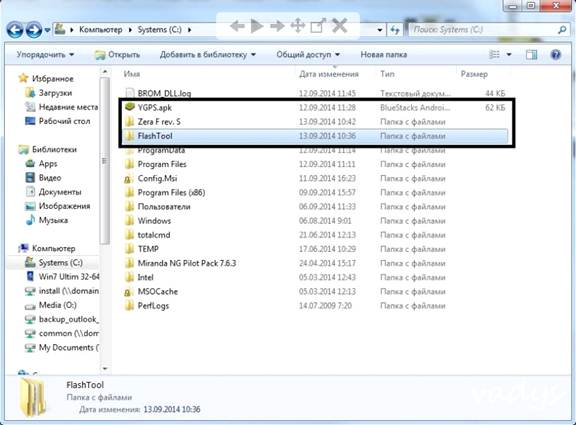
Теперь заходим в папку Zera F rev.S > 1)Drivers выделяем всё содержимое этой папки.
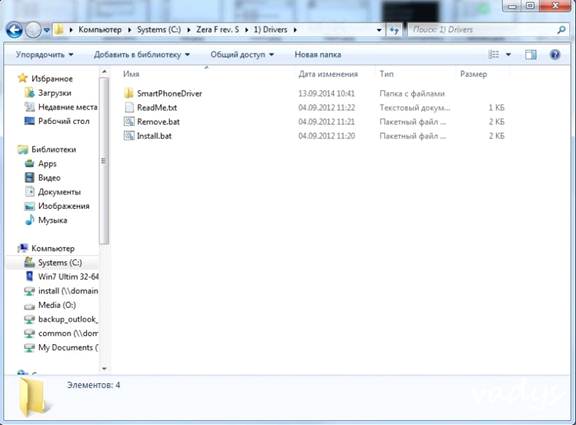
Нажимаем вырезать, переходим в корень диска С:\, нажимаем вставить.
Вот, что у нас должно получиться:
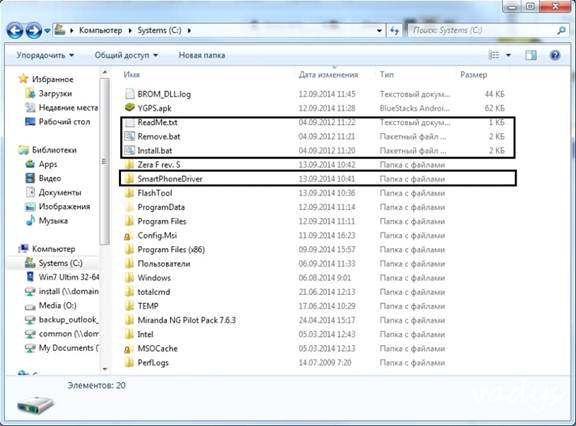
Правой кнопкой щёлкаем на Install.bat, «Запуск от имени Администратора»
Пойдёт установка драйверов. Система будет спрашивать о надёжности драйверов несколько раз, соглашайтесь.
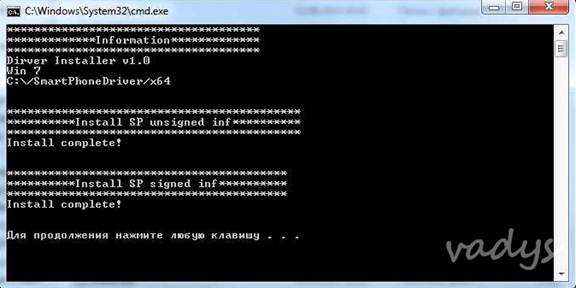
3. Устанавливаем CWM
Выключаем телефон.
Запускаем программу FlashTool.
Нажимаем «Scatter-Loading»
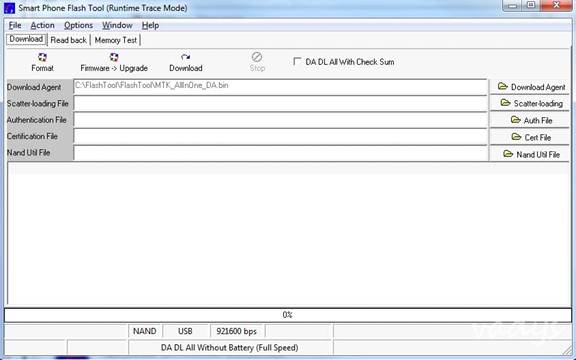
Выбираем текстовый файл в «Zera F rev. S > 2) CWM > MT6582_Android_scatter.txt»
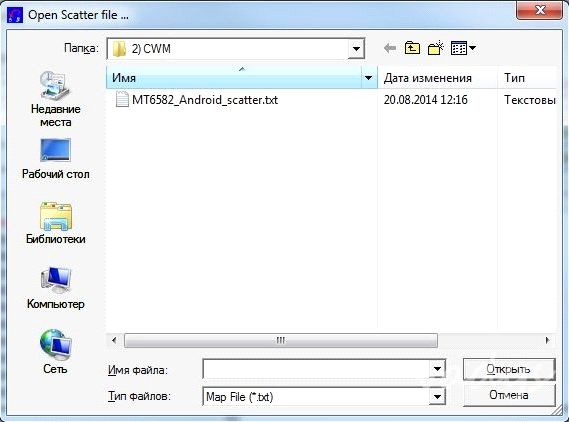
В итоге должно получиться следующее:
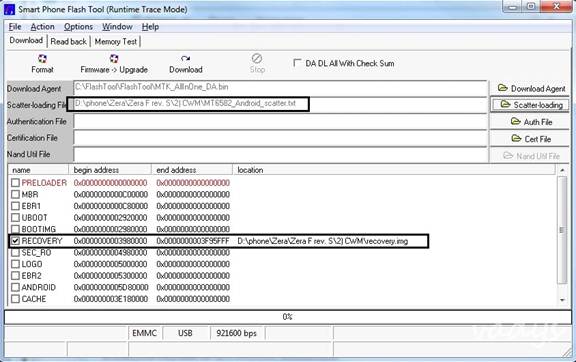
Теперь нам нужно нажать кнопку «Download»
Появится диалоговое окошко
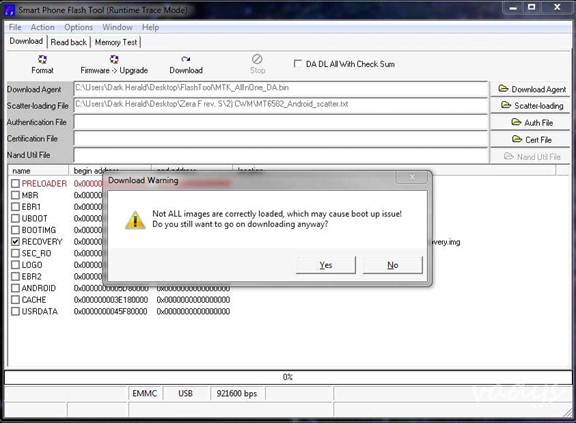
После нажатия «Yes» нужно быстро вставить кабель microUsb в телефон.
Начнётся загрузка CWM, в окне мы можем наблюдать ход действий.
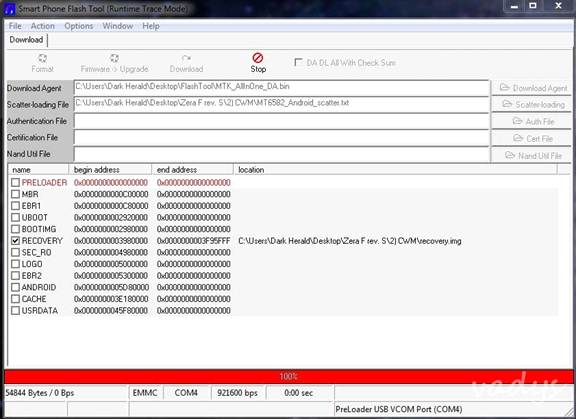
По окончанию мы видим следующее:
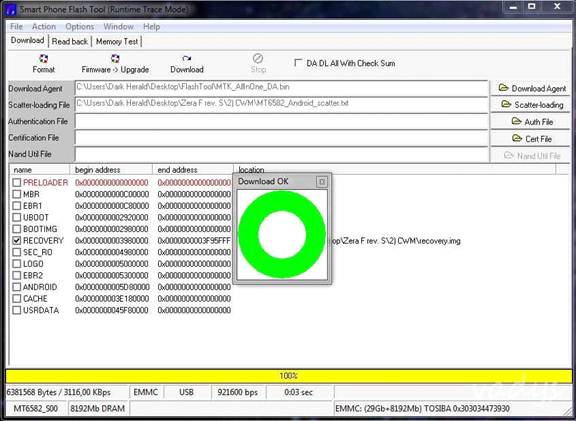
Зелёный кружок означает, что прошивка успешно залилась в телефон.
Теперь при запуске телефона кнопками Volume UP + Power нас пустят в recovery mode
2. Получение Root прав
Теперь мы можем получать наш желаемый ROOT.
Запускаем телефон как обычно, кнопкой Power.
Подключаем кабель usb, заливаем в память телефона (на флешку) следующие файлы:
|
Дата добавления: 2014-12-17; Просмотров: 244877; Нарушение авторских прав?; Мы поможем в написании вашей работы!